Привет всем! В этом посте я расскажу о быстрой коррекции цвета при помощи таблиц 3DLUT. Способ приобретает большую актуальность особенно если обработке нужно подвергнуть больше одного фото, избавление от рутинных операций, выигрыш во времени в этом случае очевиден.
Работы с таблицами цвета я уже «нежно» касался в этой статье пытаясь не без особого напряжения добиться очередного ретро эффекта, используя встроенные в программу таблицы. Сегодня же такую таблицу вделаем по ходу повествования. И так, приступим.
Допустим у меня есть небольшая серия фото требующая цветовой обработки, будь то обычная коррекция либо стилизация к примеру, такая как представлена тут. Выбираю любое фото из серии, путем «долгих, трудных исканий и бессонных ночей» получаю картинку которую вы видите перед собой и структуру слоёв так же доступную для просмотра.
Художественную ценность оставляю за пределами этой статьи здесь показан лишь принцип работы.
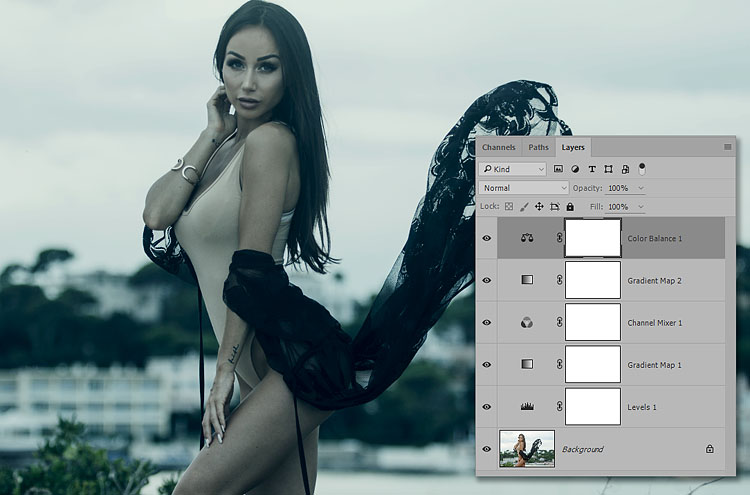
Создание таблицы цвета3DLUT
Теперь дабы не повторять работу по созданию таких же корр. слоёв на следующей картинке и не перетаскивать их из одного изображения в другое создам таблицу цвета на основе проделанной коррекции. Иду в главное меню программы File – Export – Lookup Tables.
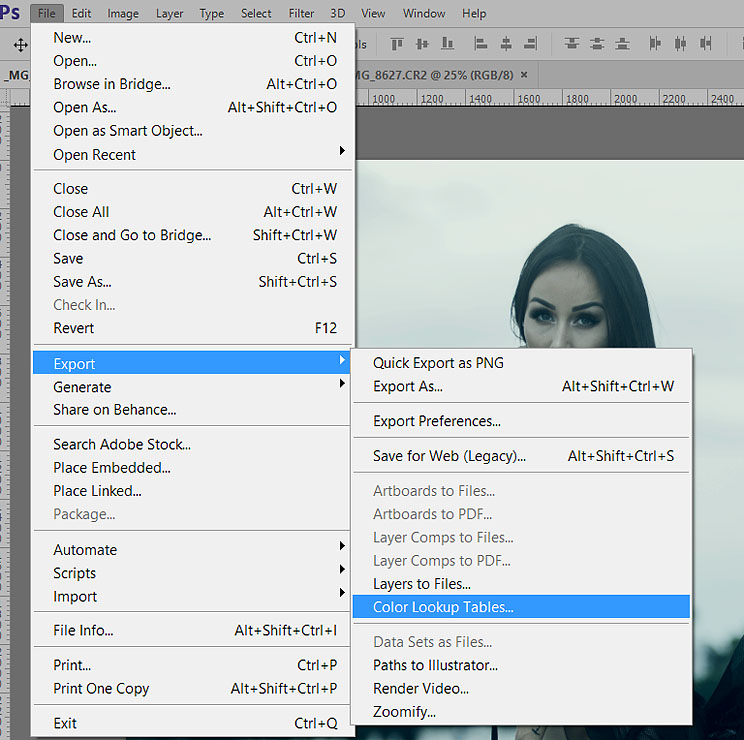
По выбору пункта откроется диалог создание таблицы в котором можно указать её будущее название (Description) сделать это можно будет и во время сохранения таблицы, авторские права (Copyright).
Флажок Use lowercase file extensions позволяет задать вариант написания (строчными или прописными буквами) расширения создаваемого файла выбор которого осуществляется в блоке Formats.
Так же есть возможность указать качество создаваемой таблицы используя соответствующий блок Quality, для задания этого параметра можно использовать как ползунок, так и ввод численных значений с шагов в единицу или же использовать раскрывающийся список.
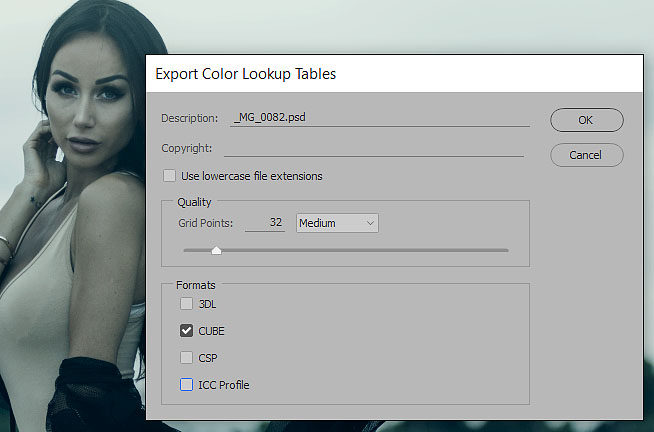
По завершении настройки жму ОК, выбираю место сохранения в стандартном диалоге операционной системы.
Цветокоррекция при помощи созданной таблицы цвета
Выбираю картинку для цветокорекции, открываю её в программе.

На панели «Adjustments» подробно о ней читайте тут кнопкой «Color lookup» создам новый корр. слой
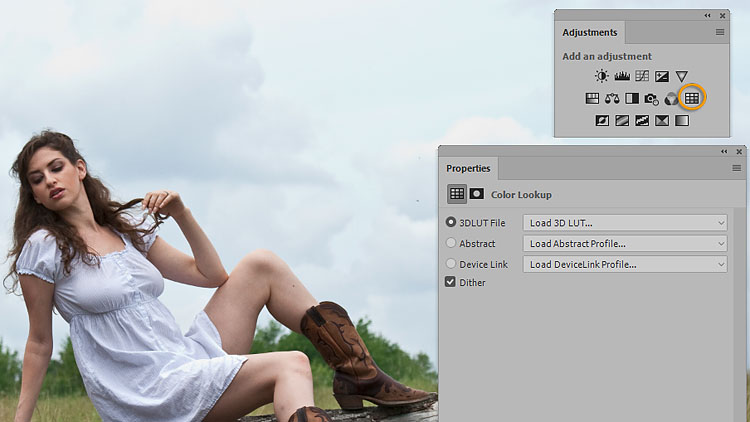
Используя список Load 3DLUT вызову диалог загрузки, выберу нужную таблицу загружу её в изображение, при этом новых слоёв не появится, вся информация о цвете будет находится внутри единственного корректирующего слоя.
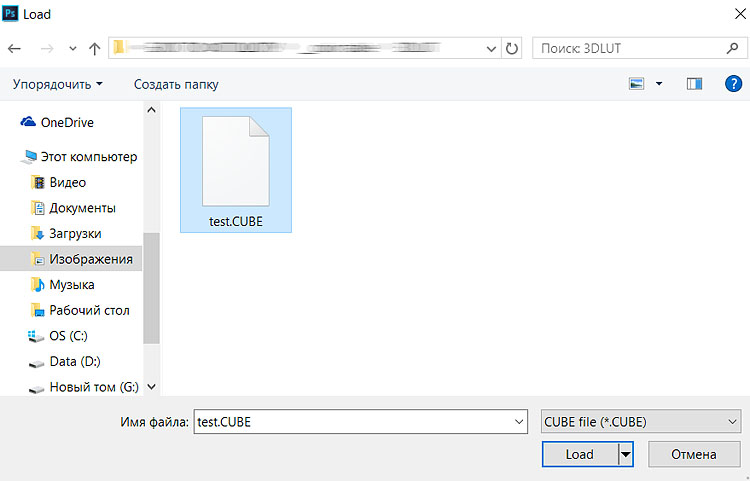
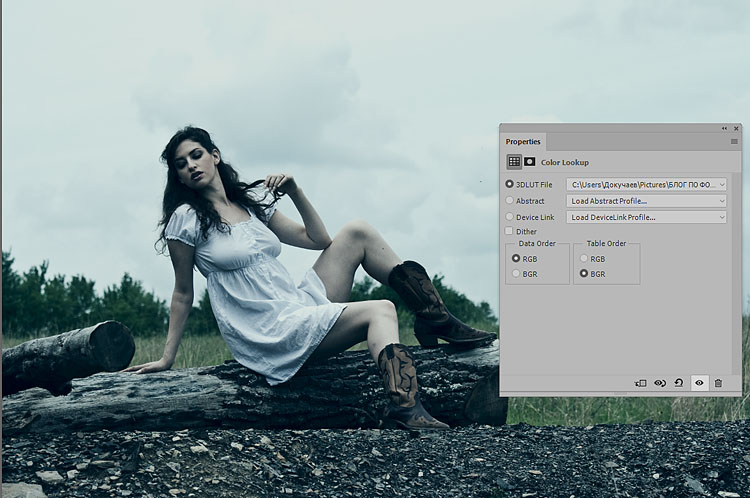
Изменить внешний вид коррекции можно при помощи изменения обсчета каналов в пунктах переставляя чекбоксы «Data order» и «Table order»
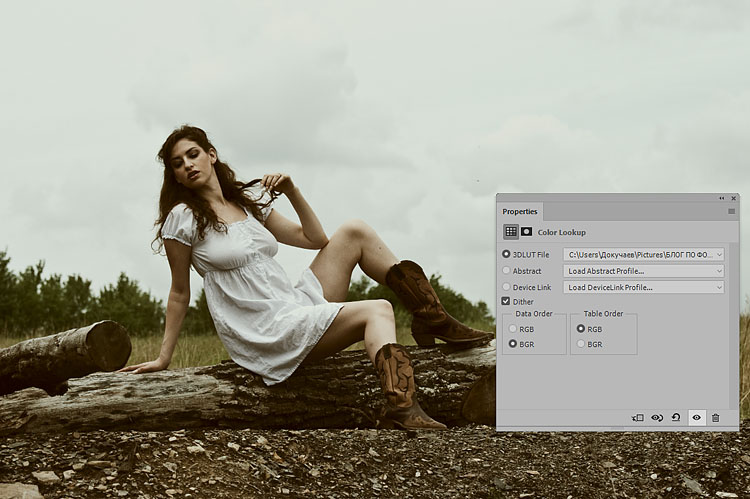
К тому же работу с маской слоя и непрозрачностью вполне можно использовать для подстройки эффекта к конкретной картинке. На этом у меня все успехов в обработке, до новых встреч на блоге.






